从Google Cloud Console Marketplace部署应用程序
 建议更改
建议更改


本节详细介绍如何使用Google Cloud Console在本地将应用程序部署到Anthos GKE集群。
前提条件
-
一个部署在内部并注册到Google Cloud Console的Anthos集群
-
在Anthos集群中配置的MetalLB负载平衡器
-
有权将应用程序部署到集群的帐户
-
如果您选择具有相关成本的应用程序、则为Google Cloud的计费帐户(可选)
部署应用程序
在此使用情形中、我们使用Google Cloud Console将一个简单的WordPress应用程序部署到一个Anthos集群中。此部署使用NetApp ONTAP 在预定义的存储库中提供的永久性存储。然后、我们将演示两种不同的方法来修改应用程序默认服务、以便MetalLB负载平衡器为其提供IP地址并将其公开给世界。
要以这种方式部署应用程序、请完成以下步骤:
-
确认要部署到的集群可在Google Cloud Console中访问。
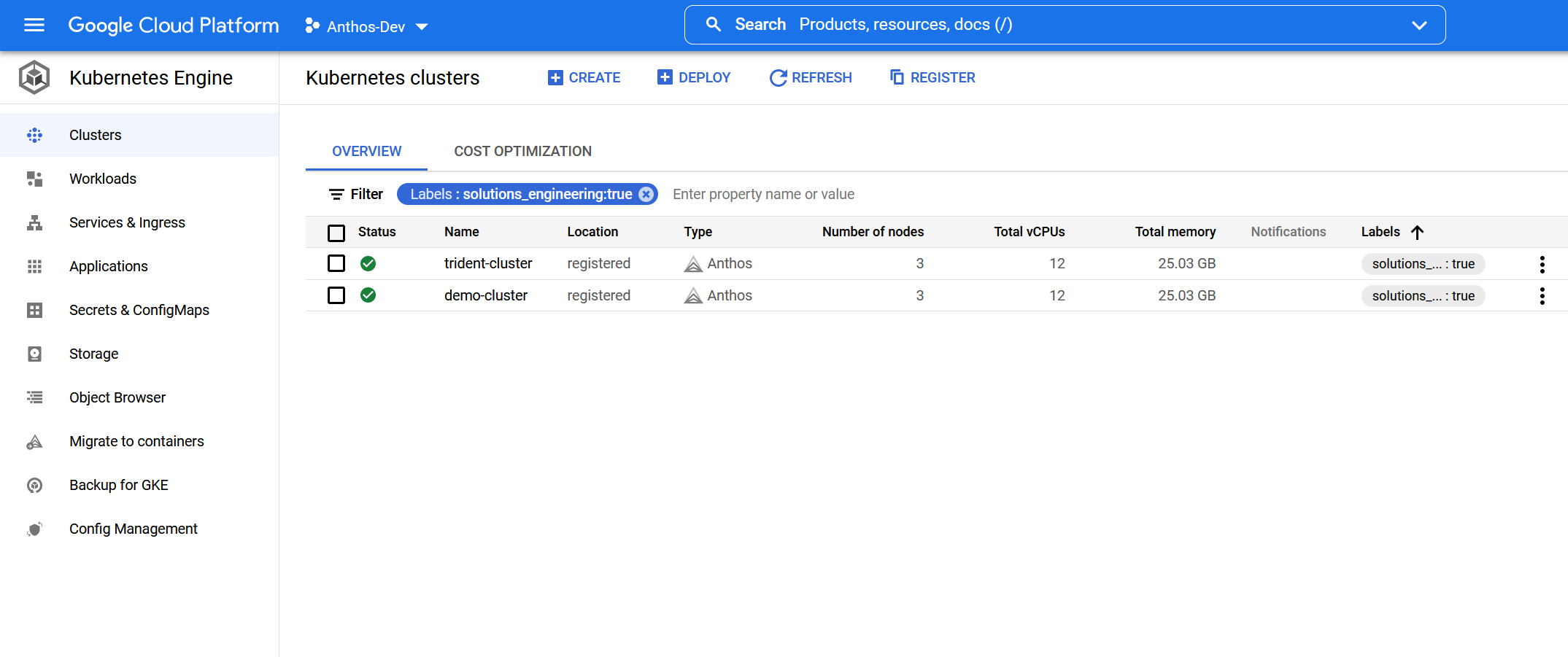
-
从左侧菜单中选择应用程序、选择顶部的三点选项菜单、然后选择从Marketplace部署、此时将显示一个新窗口、您可以从Google Cloud Marketplace中选择应用程序。
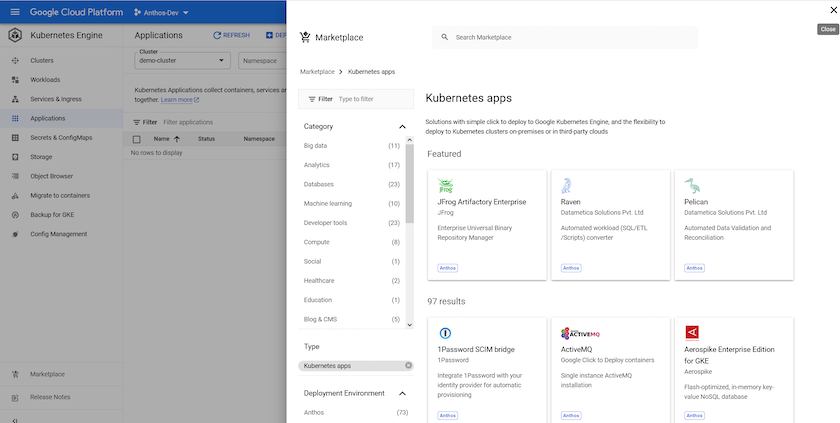
-
搜索要安装的应用程序、此处为WordPress。
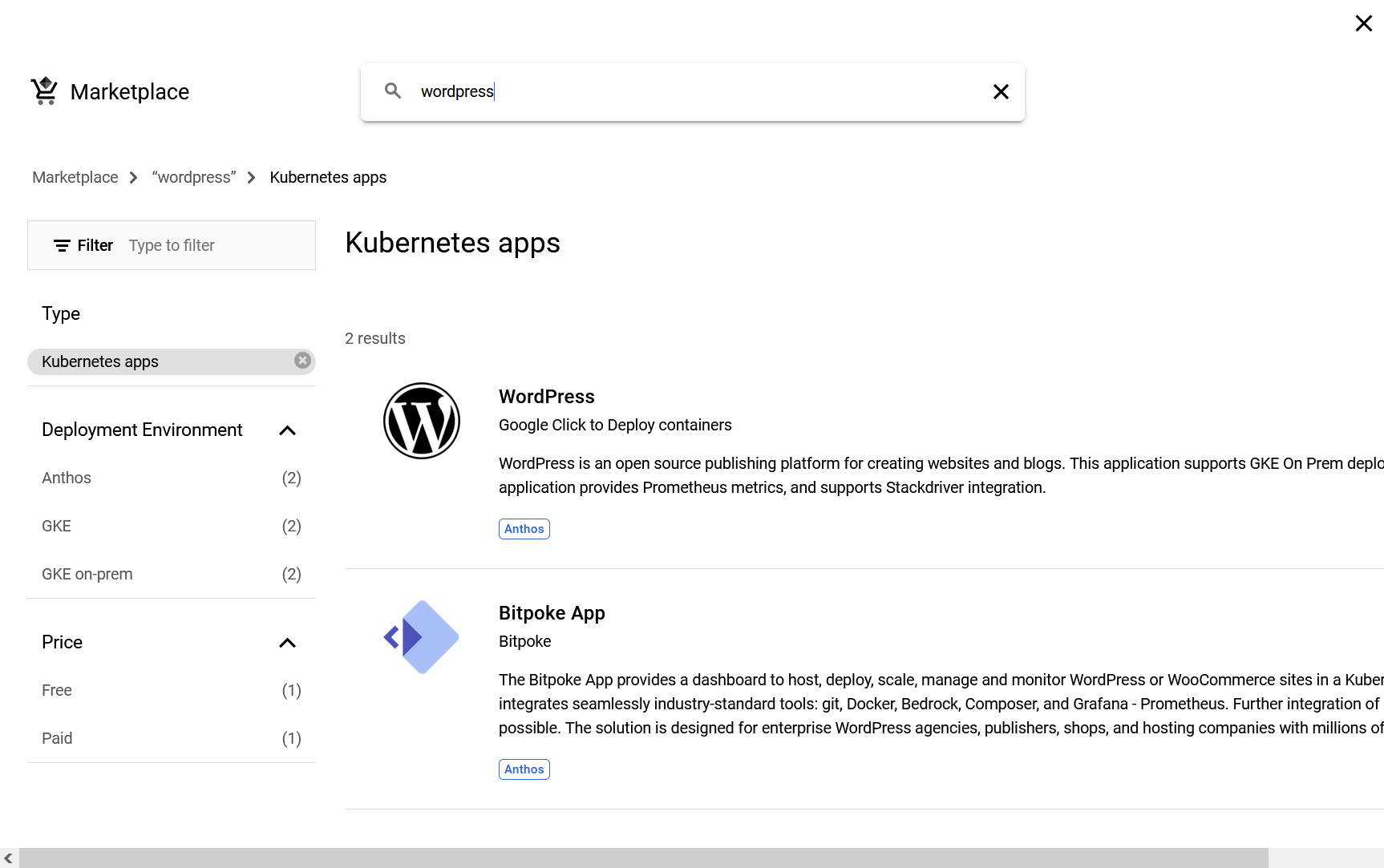
-
选择WordPress应用程序后、将显示一个概述屏幕。单击配置按钮。
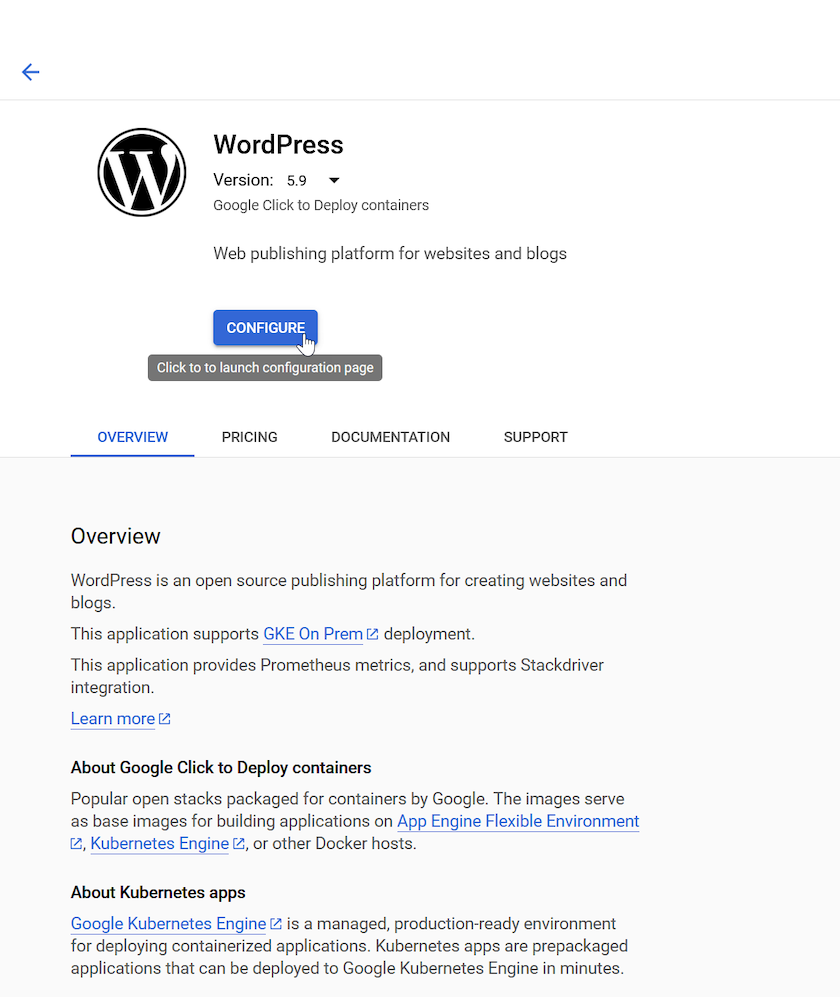
-
在下一页的案例演示集群中、您必须选择要部署到的集群。选择或创建新的命名空间和应用程序实例名称、然后选择WordPress应用程序及其后备MariaDB数据库所需的存储类和永久性卷大小。在这两种情况下、我们都选择了ontap-nas-csi存储类。
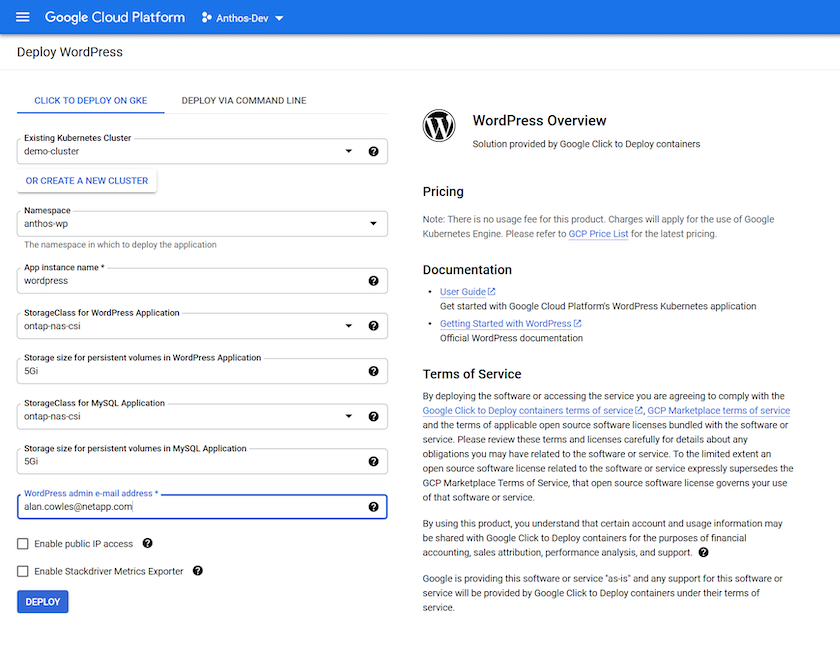
请勿选择启用公有 IP访问。这样会创建一个类型为NodePort的服务、此服务无法从内部部署的Anthos部署访问。 -
单击Deploy按钮后、您将看到一个页面、其中提供了应用程序详细信息。您可以刷新此页面或使用命令行界面登录到集群以检查部署状态。
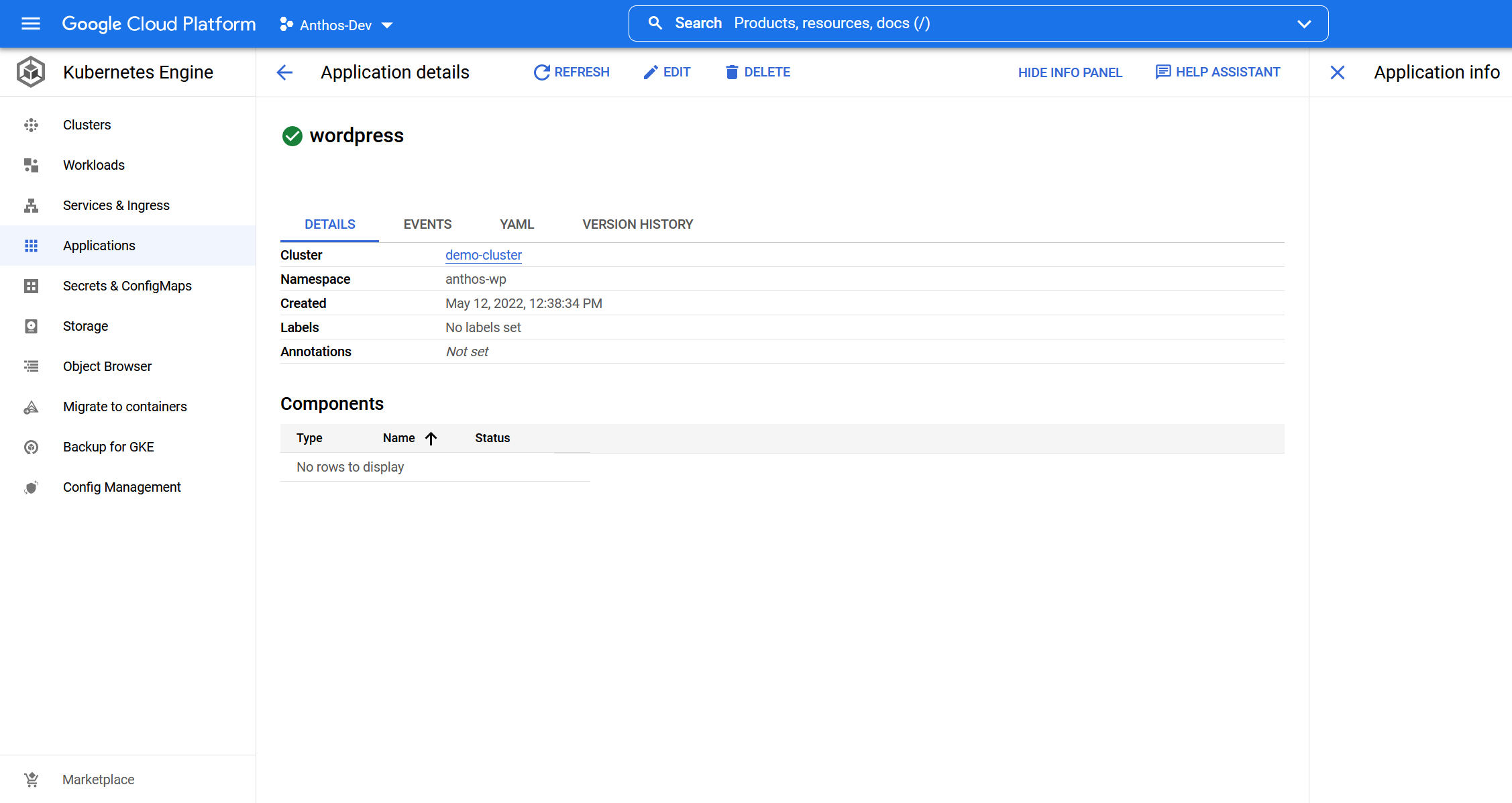
-
在部署应用程序时、可以使用命令行界面在应用程序命名空间中运行命令以提取Pod信息:`kubectl get pods -n anthos-wp`来检查应用程序的状态。
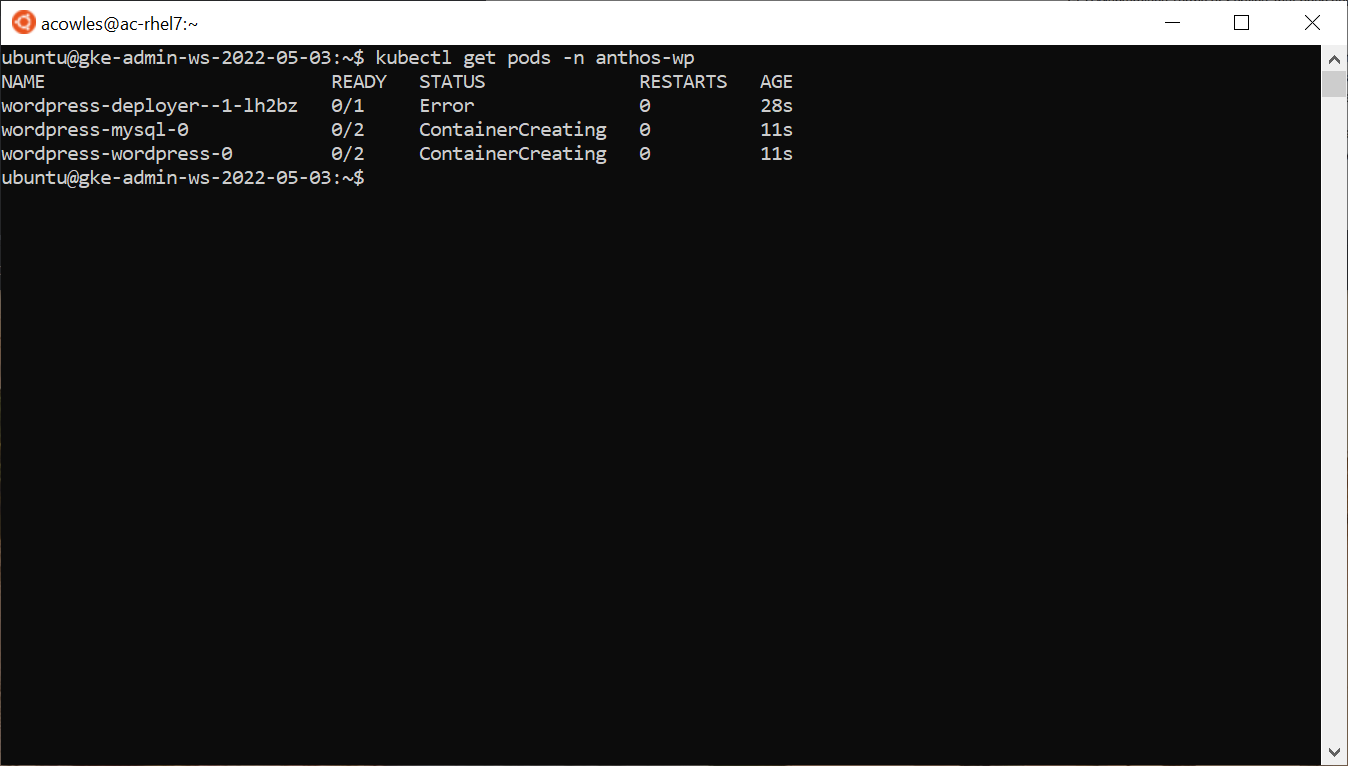
请注意、此屏幕截图显示一个部署程序POD处于错误状态。这是正常的。此Pod是Google Cloud Console使用的一个帮助程序Pod、用于部署在其他Pod开始初始化过程后自终止的应用程序。 -
请稍后确认您的应用程序正在运行。
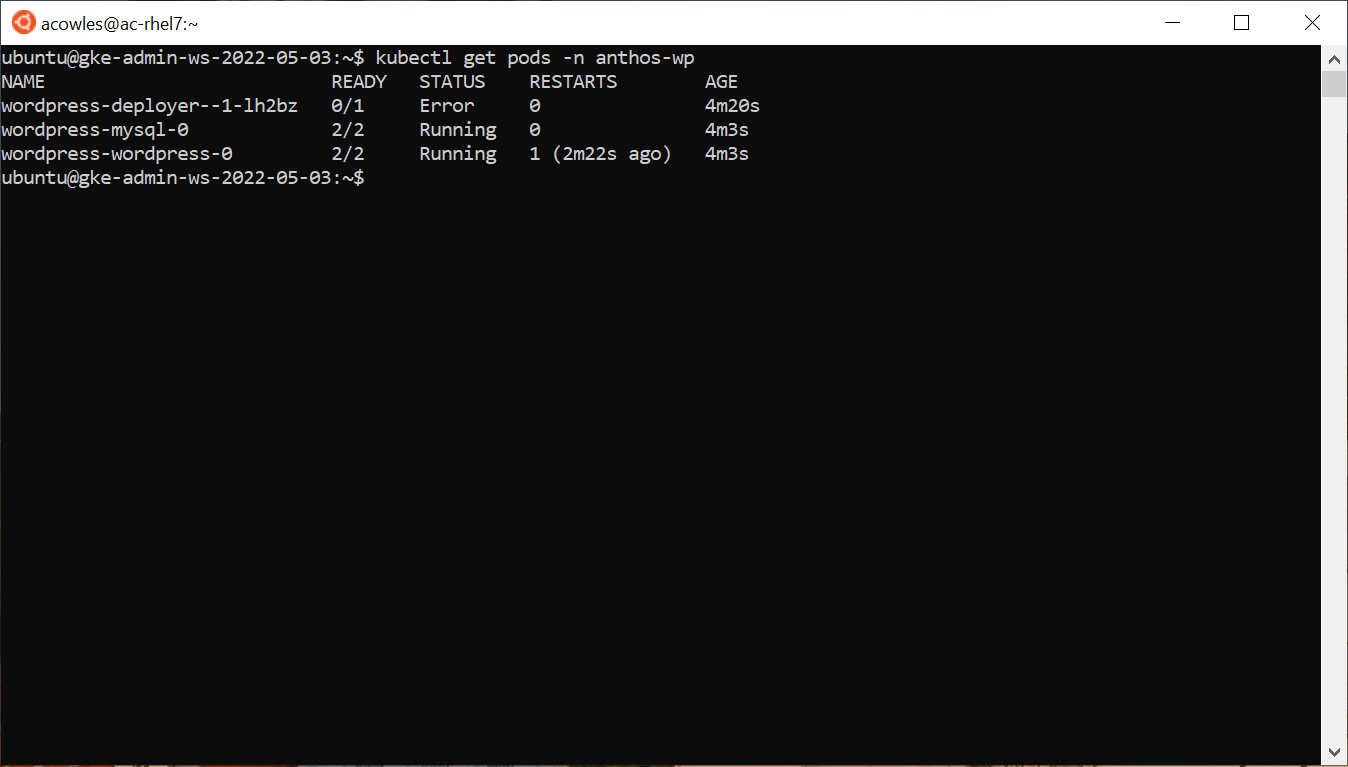
公开应用程序
部署应用程序后、您可以通过两种方法为其分配可访问全球的IP。
使用Google Cloud Console
您可以通过使用Google Cloud Console并在浏览器中编辑服务的YAML输出来设置可公开访问的IP来公开应用程序。要执行此操作、请执行以下步骤:
-
在Google Cloud Console中、单击左侧菜单中的服务和入口。
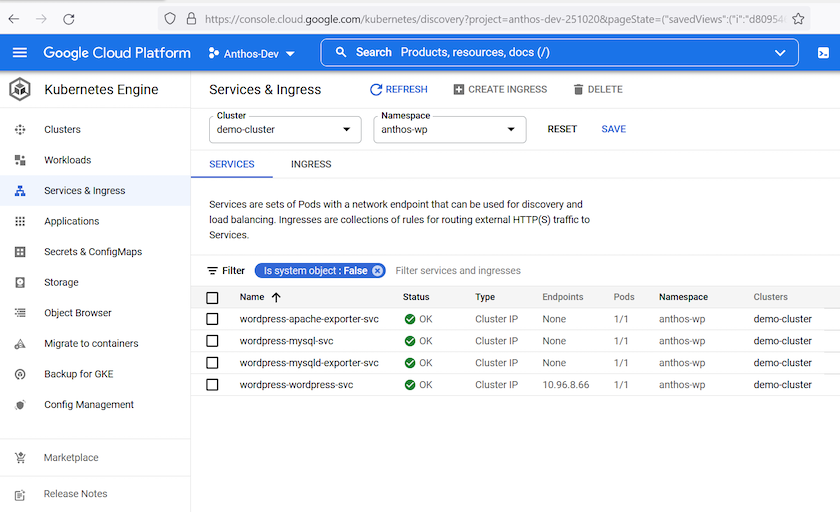
-
单击`WordPress-WordPress-Svc`服务。此时将打开服务详细信息屏幕。单击顶部的编辑按钮。
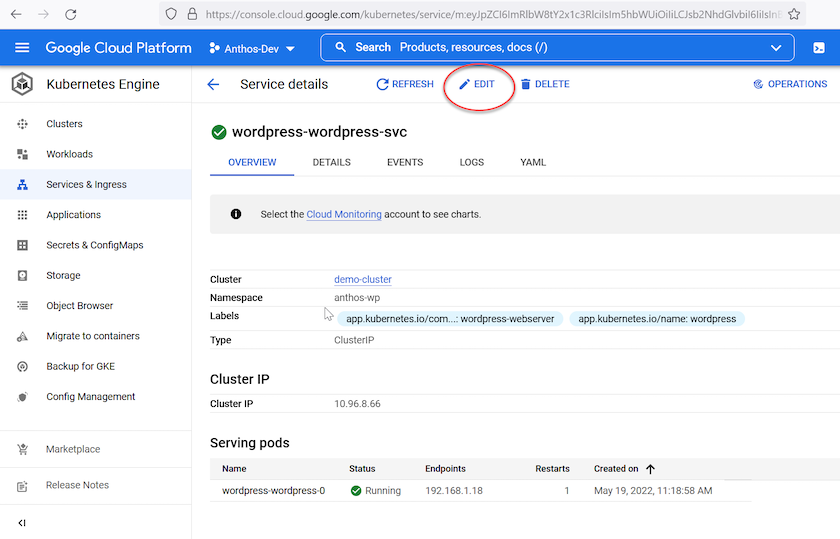
-
此时将打开编辑服务详细信息页面、其中包含此服务的YAML信息。向下滚动、直到看到`sPec:
部分和`type:`值、该值设置为`ClusterIP。将此值更改为`loadbalancer`、然后单击保存按钮。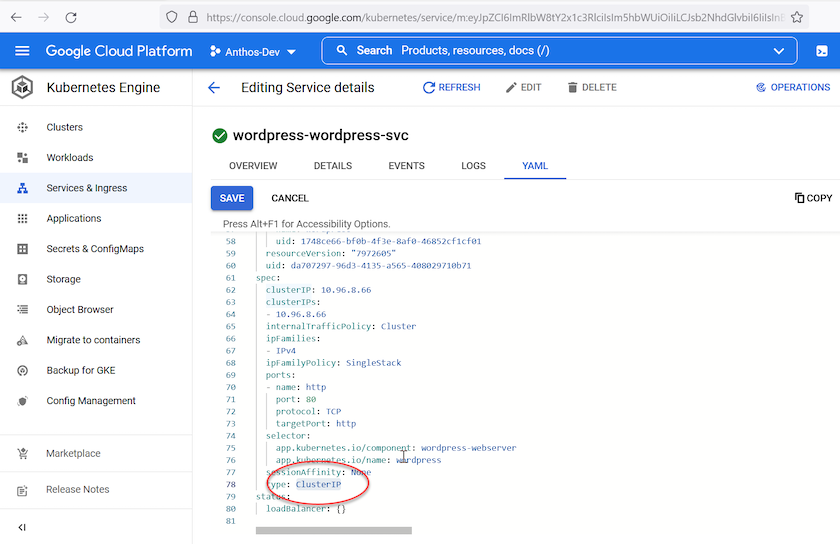
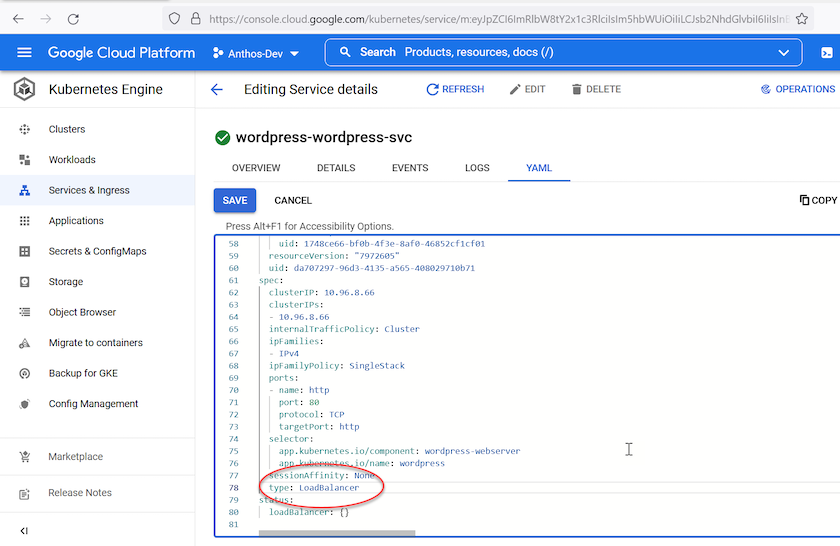
-
返回到服务详细信息页面后、
Type:NOW会列出`loadbalancer`、而`External Endpoints:`字段会列出从MetalLB池分配的IP地址以及可访问应用程序的端口。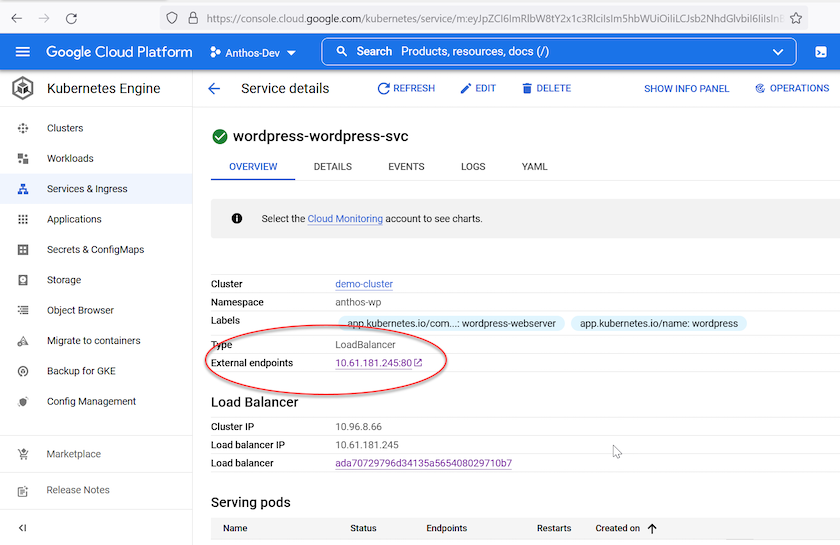
使用Kubectl修补服务
您可以使用CLI和`kubectl patch`命令来修改部署并设置可公开访问的IP来公开应用程序。为此,请完成以下步骤:
-
使用`kubectl get services -n anthos-wp`命令列出与命名空间中Pod关联的服务。
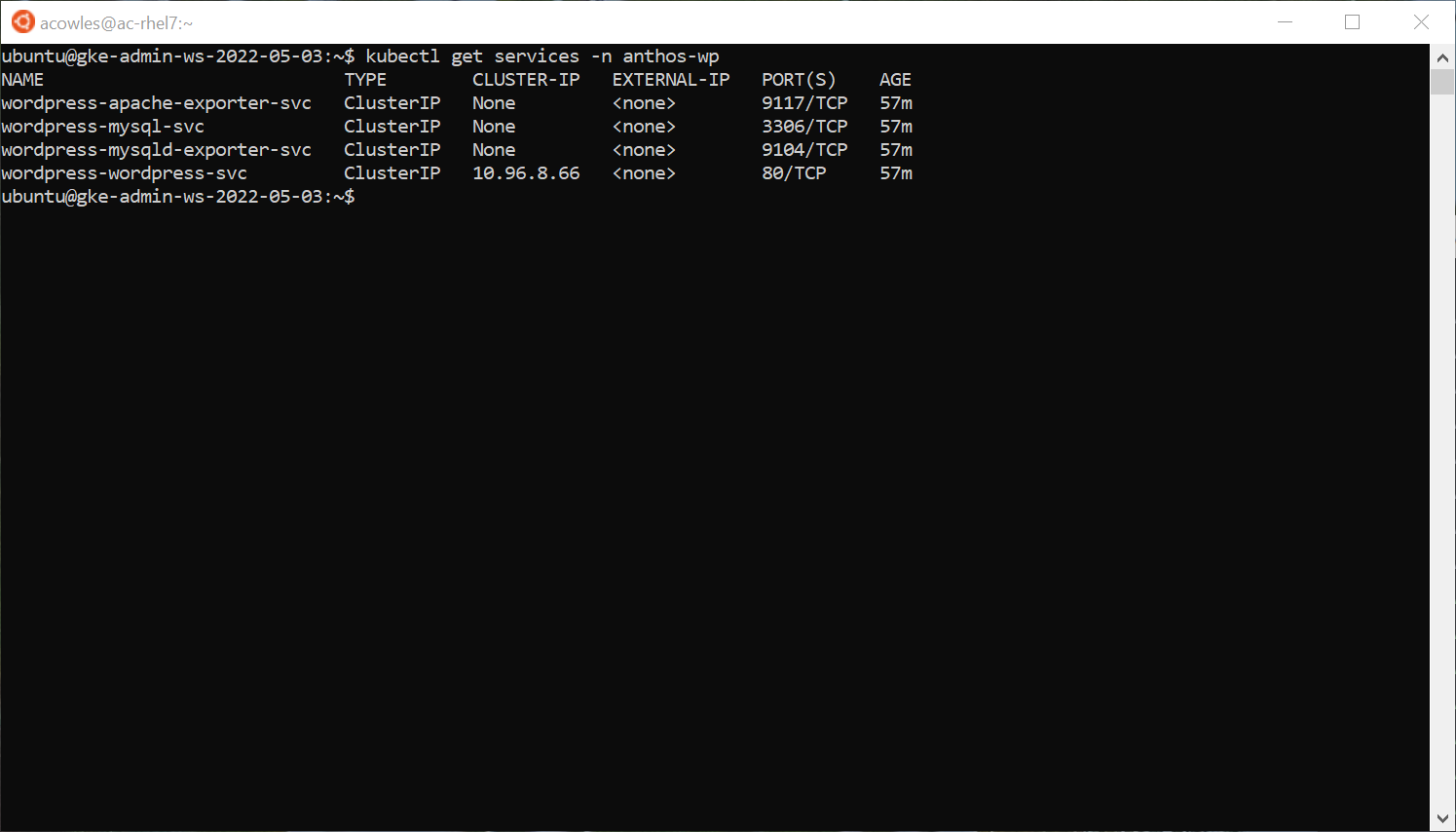
-
使用以下命令将服务类型从`ClusterIP`修改为类型`LoadBaler`:
kubectl patch svc wordpress-wordpress-svc -p '{"spec": {"type": "LoadBalancer"}}' -n anthos-wp'.系统会自动从MetalLB池为这种新服务类型分配一个可用的IP地址。
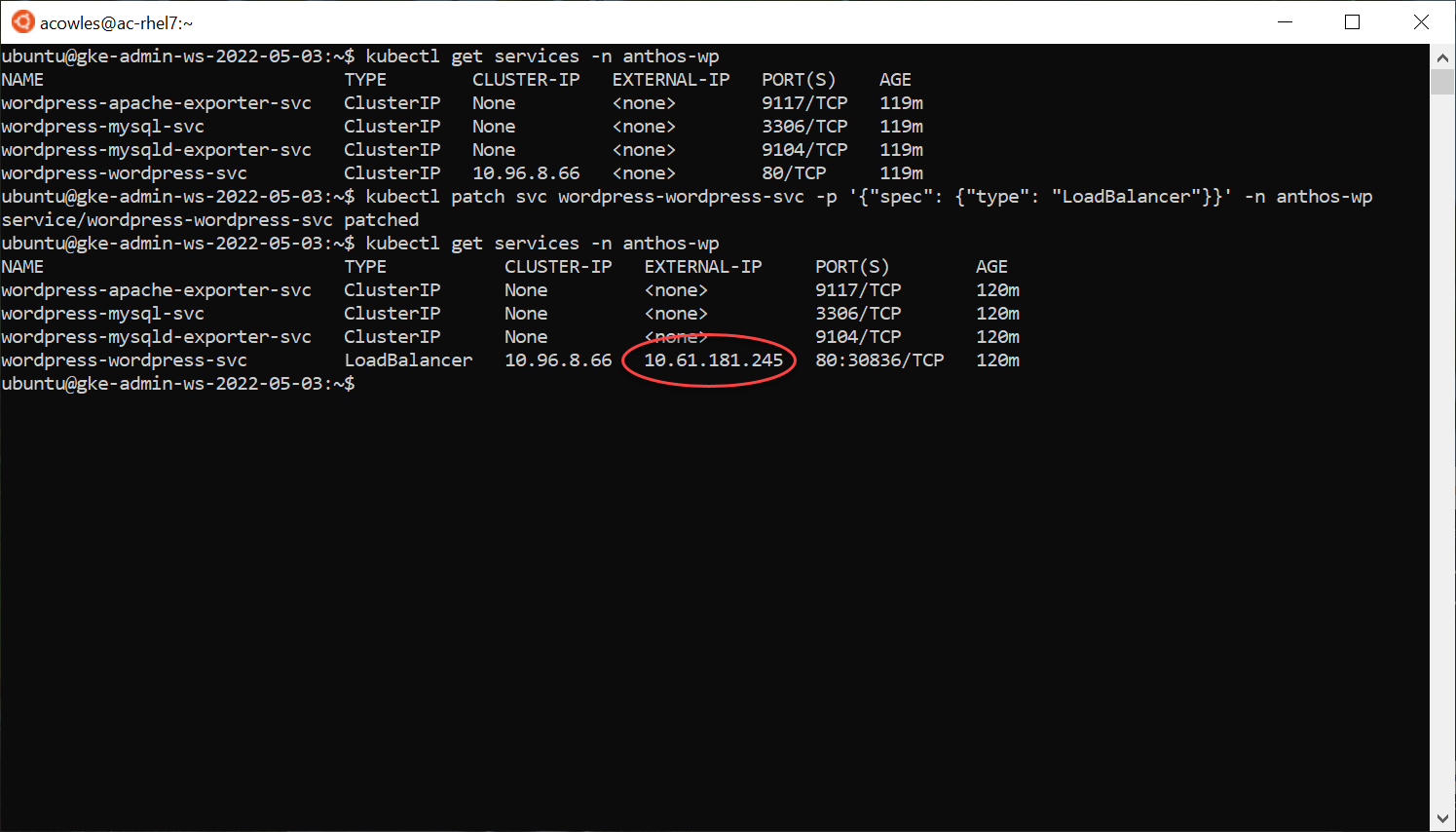
访问公开的外部IP上的应用程序
现在、您已使用可公开访问的IP地址公开应用程序、您可以使用浏览器访问WordPress实例。
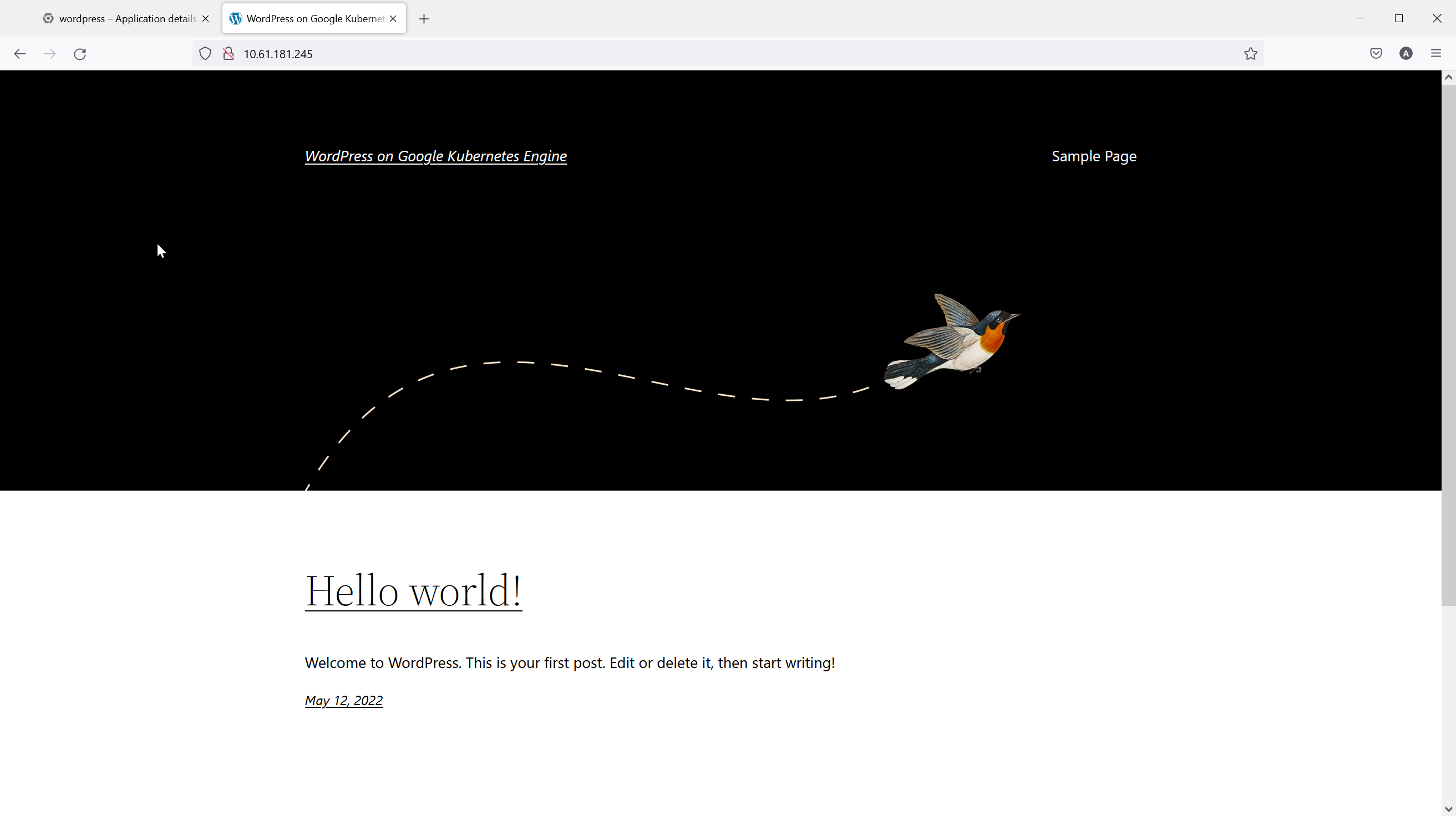



 人工智能
人工智能

